Qhov wikiHow qhia koj li cas siv Google Thaub qab thiab Sync ua haujlwm los ua cov ntawv tais ceev tseg los ntawm koj tus lej Google Drive rau koj lub PC lossis Mac computer. Koj tseem tuaj yeem nrhiav paub yuav ua li cas txhawm rau sib faib cov ntawv los ntawm koj lub khoos phis tawj mus rau koj tus lej Google Drive yog li koj tuaj yeem nkag mus rau koj cov ntaub ntawv nyob txhua qhov chaw koj nkag tau rau hauv internet.
Kauj ruam
Txoj Kev 1 ntawm 2: Ntawm Windows
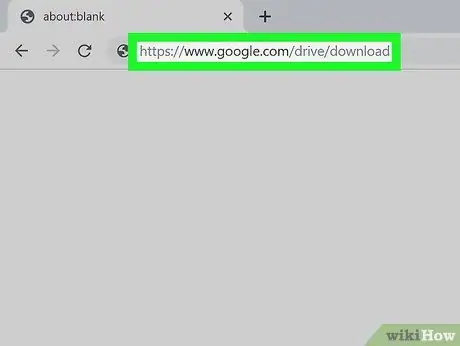
Kauj Ruam 1. Mus ntsib https://www.google.com/drive/download ntawm lub vev xaib
Qhov chaw nyob no yuav coj koj mus rau Google thaub qab thiab Sync nplooj ntawv rub tawm.
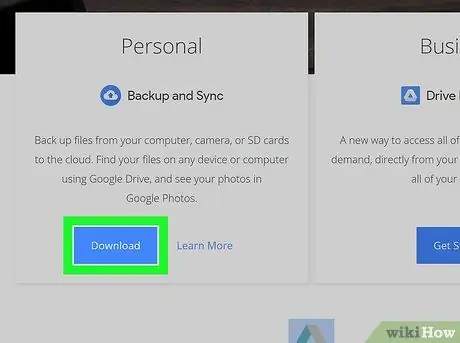
Kauj Ruam 2. Nyem Download hauv qab kab lus "Tus Kheej"
Lub qhov rai uas muaj cov ntsiab lus ntawm kev pabcuam yuav raug muab tso tawm.
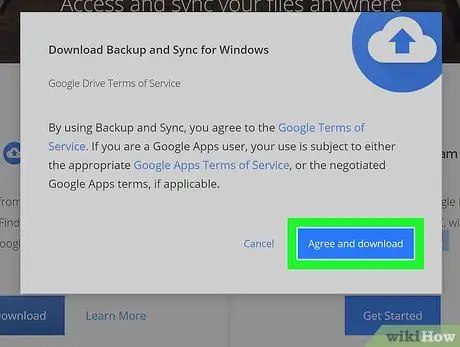
Kauj Ruam 3. Nyem Pom Zoo thiab Rub Tawm
Ib daim ntawv hu ua installbackupandsync.exe yuav rub tawm rau PC tom qab.
Tej zaum koj yuav tsum tau hais kom meej rub tawm cov ntawv khaws cia thiab nyem " Txuag "los yog" Rub tawm "Los rub tawm cov ntawv.
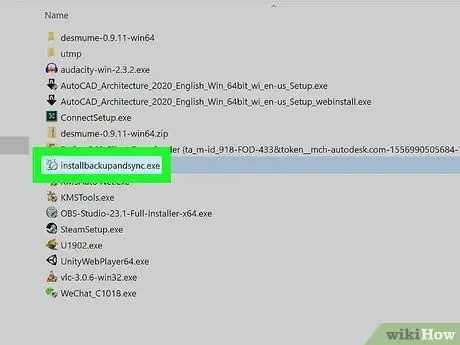
Kauj Ruam 4. Khiav cov ntaub ntawv teeb tsa
Koj tuaj yeem khiav cov ntawv los ntawm ob-nias cov ntawv " installbackupandsync.exe "hauv folders" Rub tawm " Google thaub qab thiab Sync yuav raug teeb tsa tom qab.
Yog tias tau hais kom tso cai rau qhov program hloov pauv rau lub khoos phis tawj, nyem " Yog lawm ”.
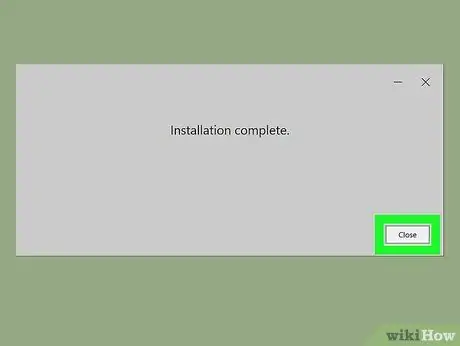
Kauj Ruam 5. Nyem Kaw ib zaug tom qab qhov program tau teeb tsa
Thaum Google thaub qab & Sync tau teeb tsa, lub cim huab yuav tshwm nyob rau ntu ntu ntu (thaj chaw uas muaj lub moos, ntsuas roj teeb, thiab ntim ntawm lub luag haujlwm).
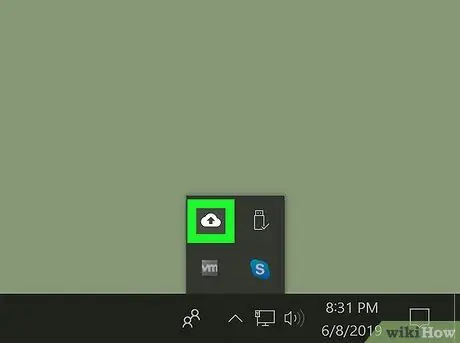
Kauj Ruam 6. Qhib Google Backup & Sync
Nyem rau lub cim huab hauv ntu kab ke ze ntawm lub moos. Yog tias koj tsis pom lub cim, nyem lub cim xub cim nyob rau sab laug ntawm kab ntawv pom kab kom pom ntau lub cim. Koj tuaj yeem nyem rau ntawm lub cim huab tom qab.
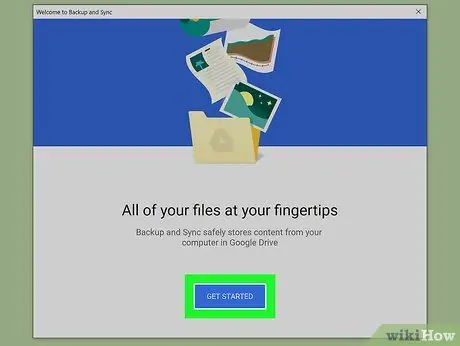
Kauj Ruam 7. Nyem GET STARTED ntawm nplooj ntawv txais tos
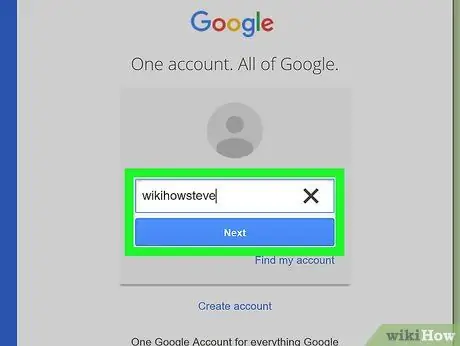
Kauj Ruam 8. Nkag mus rau hauv koj tus lej Google
Ua raws li cov lus qhia ntawm lub vijtsam txhawm rau kos npe siv koj li Google/Gmail tus account username thiab password.
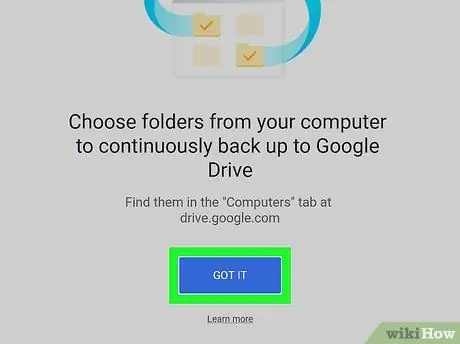
Kauj Ruam 9. Nyem rau GOT IT thaum koj nkag rau hauv koj tus as khauj
Ib daim ntawv teev cov nplaub tshev yuav tshwm tom qab.
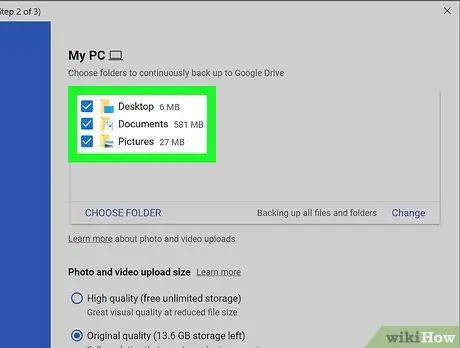
Kauj ruam 10. Xaiv ib daim nplaub tshev los sync los ntawm koj lub computer rau koj tus lej Google Drive
Cov ntawv nthuav tawm nyob rau sab saum toj ntawm lub qhov rais tau teeb tsa kom rov qab tau txais. Txhua lub subfolders hauv txhua daim nplaub tshev xaiv kuj tseem yuav ua kom sib haum.
- Txhawm rau tiv thaiv qee cov ntawv tais ceev tseg los ntawm kev sib txuas rau koj tus lej Google Drive, tshem tawm lawv.
- Txhawm rau ntxiv daim nplaub tshev, nyem " Xaiv tus tuav ntaub ntawv "Hauv qab daim ntawv teev npe, xaiv daim nplaub tshev, thiab nyem" Xaiv Ntawv ”.
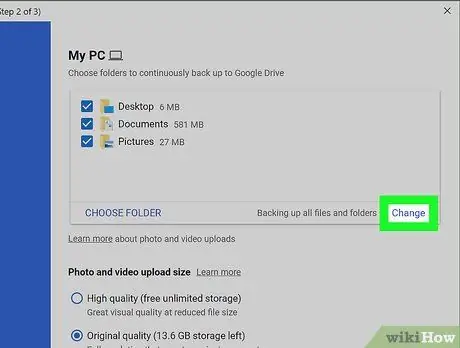
Kauj Ruam 11. Nyem Hloov kom paub meej cov ntaub ntawv koj xav rov qab
Nws nyob hauv kaum sab xis-sab xis ntawm daim ntawv teev npe. Ua raws cov theem no hauv lub qhov rai tshiab uas tshwm:
- Txhawm rau sync txhua hom ntaub ntawv los ntawm cov ntawv tais ceev tseg twg koj xav rov qab, tawm qhov kev xaiv " Thaub qab txhua cov ntaub ntawv thiab cov ntawv tais ceev tseg "Tseem raug xaiv.
- Txhawm rau thaub qab tsuas yog cov duab thiab yeeb yaj kiab, xaiv " Thaub qab cov duab thiab yeeb yaj kiab " Koj tseem tuaj yeem txheeb xyuas seb koj puas xav thim cov duab thiab/lossis RAW cov ntaub ntawv.
- Yog tias koj tsis xav rov qab cov ntaub ntawv nrog qee qhov txuas ntxiv (piv txwv li cov ntaub ntawv nrog.exe txuas ntxiv), nyem " Advanced Chaw ", Ntaus hauv cov ntawv txuas ntxiv uas yuav tsum raug cais tawm, thiab nyem" ADD ”.
- Nyem " OK "tom qab nws ua tiav.
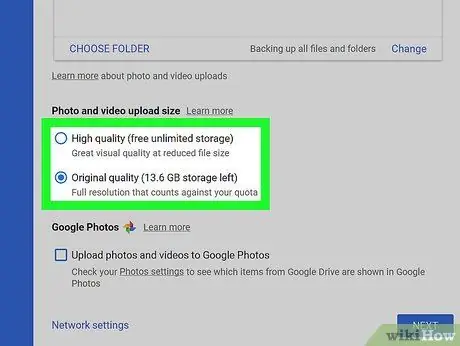
Kauj Ruam 12. Xaiv cov duab nyiam ua
Yog tias koj xav khaws cov duab, xaiv cov ntawv xaiv loj hauv qab "Duab thiab yees duab upload loj" nqe lus.
- Yog koj xaiv " Zoo siab ", Koj tuaj yeem txaus siab rau cov duab thaub qab thiab yees duab tsis txwv uas tsis siv Google Drive chaw cia. Cov ntaub ntawv sib txuas tau zoo, tab sis ntawm qhov feem pua qis me ntsis. Qhov kev xaiv no haum rau cov neeg siv feem ntau.
- Yog tias koj xav ua cov duab thiab yeeb yaj kiab ntawm qhov kev daws teeb meem siab heev yam tsis poob qhov zoo (piv txwv li yog tias koj yog tus kws yees duab lossis kws yees duab), xaiv " Thawj qhov zoo " Txawm li cas los xij, nco ntsoov tias koj yuav xav yuav qhov chaw ntim khoom ntxiv.
- Yog tias koj xav kom koj cov thaub qab cov duab tshwm rau hauv koj tus lej Google Duab, khij lub npov tom ntej no "Upload duab thiab yeeb yaj kiab rau Google Duab".
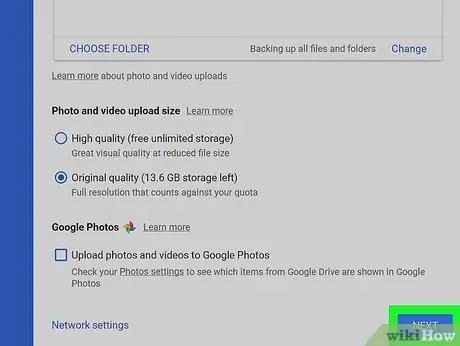
Kauj Ruam 13. Nyem NEXT
Nws nyob hauv lub kaum sab xis-sab xis ntawm lub qhov rais.
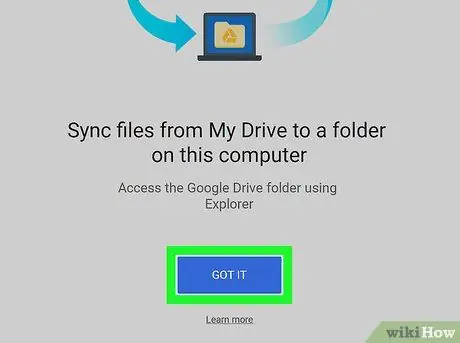
Kauj Ruam 14. Nyem GOT IT
Tom qab txiav txim siab tias cov nplaub tshev twg yuav sync rau koj tus lej Google Drive, koj yuav tsum xaiv cov ntawv tais ceev tseg los ntawm koj li Google Drive tus account uas koj xav kom sib txuas rau koj lub khoos phis tawj.
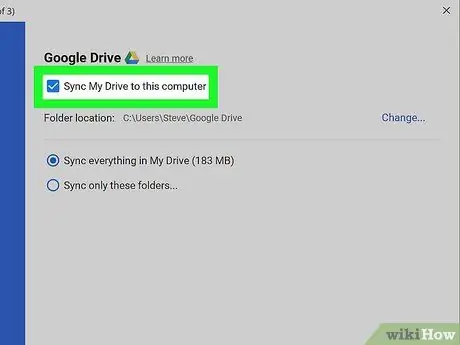
Kauj Ruam 15. Txiav txim siab yog tias koj xav tau sync cov ntawv tais ceev tseg los ntawm koj tus lej Google Drive rau koj lub PC
Yog tias koj xav tuaj yeem nkag mus tau cov ntaub ntawv khaws cia hauv koj tus lej Google Drive thaum siv lub khoos phis tawj Windows, khij lub npov nyob ib sab ntawm "Sync My Drive rau lub khoos phis tawj no", nyob rau sab saum toj ntawm lub qhov rais.
Yog tias koj xav tau sync cov ntaub ntawv los ntawm koj tus lej Google Drive, daim nplaub tshev tshiab hu ua "Google Drive" yuav raug ntxiv rau cov neeg siv tseem ceeb. Koj tuaj yeem nkag mus rau daim nplaub tshev los ntawm File Explorer los ntawm txhaj rau "Google Drive" xaiv hauv ntu "Nkag mus sai"
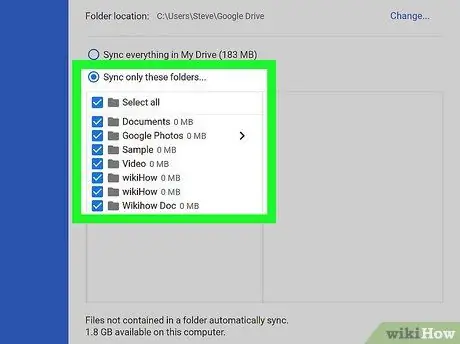
Kauj Ruam 16. Xaiv lub nplaub tshev uas yuav tsum tau muab sib txuas rau lub PC
Txhua daim nplaub tshev hauv koj tus lej Google Drive yuav raug txiav tawm ncaj qha. Txawm li cas los xij, txhawm rau txheeb xyuas cov ntawv tshwj xeeb, xaiv " Sync nkaus xwb cov ntawv no ", Tom qab ntawv xaiv.
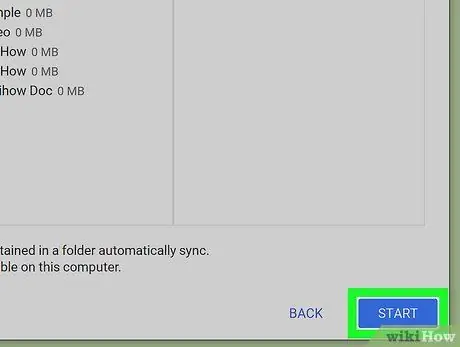
Kauj Ruam 17. Nyem Pib
Cov ntaub ntawv xaiv thiab cov ntawv tais ceev tseg yuav raug sib txuas ntawm koj li Google Drive account thiab PC. Cov huab huab ntawm kab ke ntu ntu yuav pom ob lub xub xub qhia tias txheej txheem kev sib kho tab tom ua tiav.
- Synchronization tau ua tiav. Koj tsis tas yuav nyem dab tsi los rov ua cov ntaub ntawv.
- Txhawm rau txheeb xyuas qhov ua tiav sync, nyem lub cim huab hauv ntu kab ke.
- Txhawm rau txwv qhov txheej txheem sync ib ntus, nyem rau ntawm Google Backup thiab Sync huab icon thiab xaiv " Ncua " Rov pib ua dua tshiab thaum npaj tau los ntawm txhaj " Rov pib dua "Los ntawm tib lub tshuab raj.
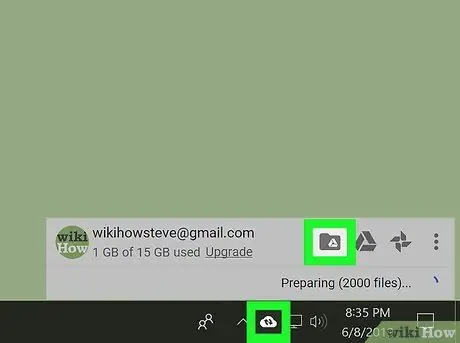
Kauj Ruam 18. Txheeb xyuas cov ntaub ntawv uas tau txuas nrog lub khoos phis tawj
- Nyem lub icon " Thaub qab & Sync "Ntawm qhov system hla ntu.
- Nyem rau lub cim me me nrog lub cim me me Google Drive sab hauv los qhib "Google Drive" nplaub tshev ntawm File Explorer.
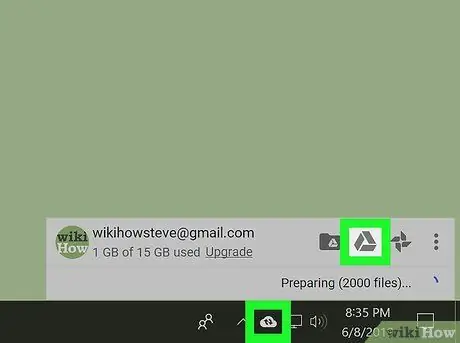
Kauj Ruam 19. Saib cov ntaub ntawv uas koj tau txuas rau koj tus lej Google Drive
- Nyem lub icon " Thaub qab & Sync ”.
- Nyem rau daim duab peb sab Google Drive icon.
- Nyem " Khoos phis tawj "Nyob rau sab laug pane.
- Nyem lub computer (eg. Kuv Lub Laptop ") Hauv lub vaj huam sib luag los saib cov ntaub ntawv.
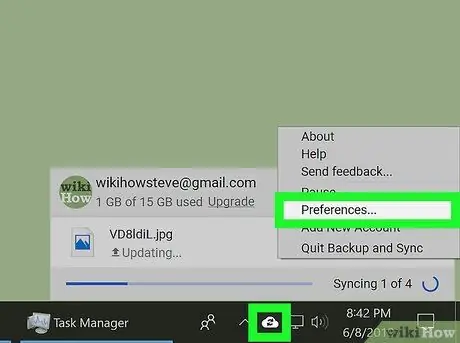
Kauj Ruam 20. Tswj kev nyiam sync
Yog tias koj xav hloov cov ntaub ntawv thiab cov ntawv tais ceev tseg uas yuav tsum tau ua synchronized, nyem rau Google Backup & Sync icon, xaiv " ⁝"Nyob rau sab xis saum toj ntawm lub vijtsam, thiab nyem" Nyiam ”.
- Koj tuaj yeem ntxiv lossis tshem tawm cov ntaub ntawv lossis cov ntawv tais ceev tseg los ntawm cov npe sib xyaw raws li xav tau.
- Nyem rau tab " Chaw "Nyob rau sab laug ntawm lub qhov rais kom pom cov kev xaiv ntxiv. Hauv ntu no, koj tuaj yeem txiav txim siab seb Google Backup & Sync yuav tsum ua haujlwm li cas thaum lub khoos phis tawj qhib. Koj tseem tuaj yeem nyem " Network nqis "Txhawm rau kho qhov upload thiab rub tawm nrawm.
Txoj kev 2 ntawm 2: Ntawm MacOS
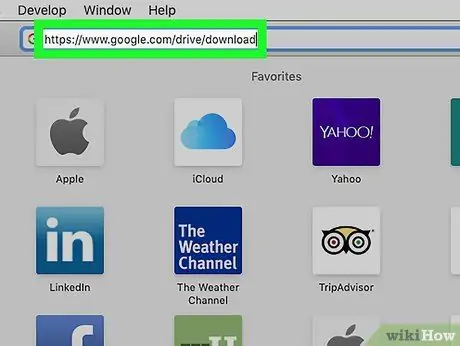
Kauj Ruam 1. Mus ntsib https://www.google.com/drive/download ntawm lub vev xaib
Qhov chaw nyob no yuav coj koj mus rau Google Backup thiab Sync nplooj ntawv rub tawm.
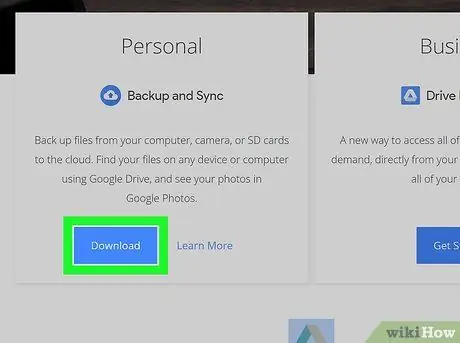
Kauj Ruam 2. Nyem Download hauv qab kab lus "Tus Kheej"
Lub qhov rai uas muaj cov ntsiab lus ntawm kev pabcuam yuav raug muab tso tawm.
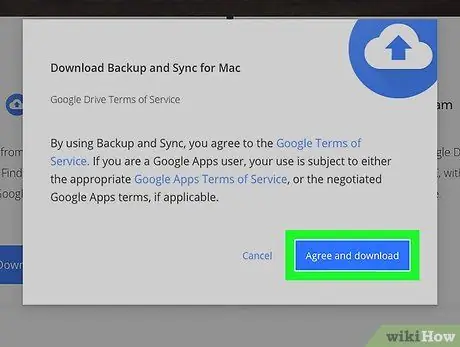
Kauj Ruam 3. Nyem Pom Zoo thiab Rub Tawm
Qhov program cov ntaub ntawv teeb tsa yuav raug rub tawm rau koj lub khoos phis tawj Mac.
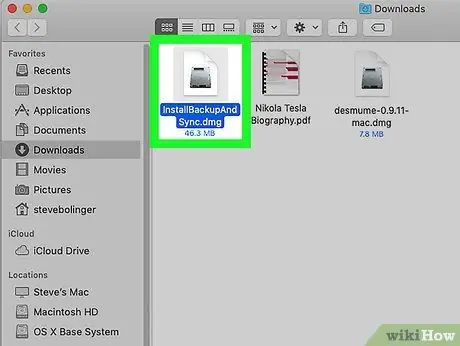
Kauj ruam 4. Nyem rau rub tawm cov ntawv
Cov ntaub ntawv muaj npe "InstallBackupAndSync.dmg". Feem ntau, koj tuaj yeem pom nws nyob hauv kaum sab laug-sab laug ntawm lub qhov rais browser, tab sis koj tseem tuaj yeem nyem ob npaug ntawm cov ntawv hauv " Rub tawm " Google thaub qab thiab Sync teeb tsa qhov rai yuav qhib.
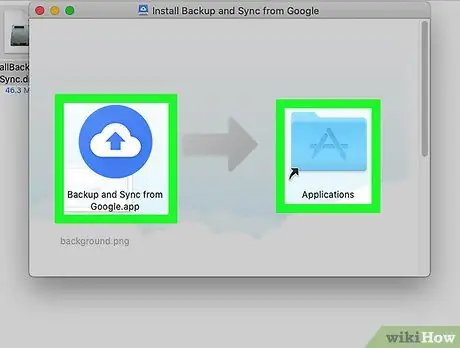
Kauj Ruam 5. Luag lub thaub qab thiab Sync lub cim rau daim nplaub tshev daim ntawv sau npe
Qhov program yuav raug teeb tsa rau hauv "Cov Ntawv Thov" nplaub tshev.
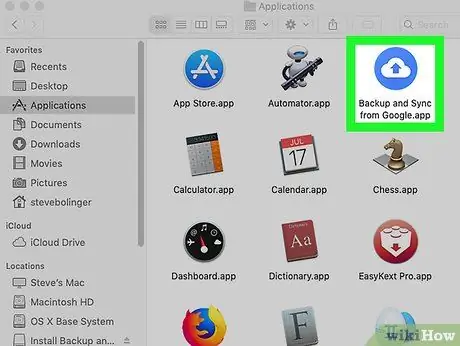
Kauj Ruam 6. Qhib Google Backup thiab Sync
Cov apps no tau cim los ntawm lub cim huab xiav thiab dawb thiab nthuav tawm hauv " Cov ntawv thov " Lub khoos phis tawj yuav nug yog tias koj paub tseeb tias koj xav qhib daim ntawv thov.
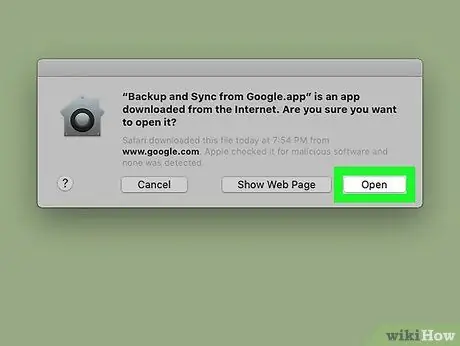
Kauj Ruam 7. Nyem Qhib
Nplooj ntawv txais tos yuav thauj khoom. Koj tseem tuaj yeem pom lub cim huab tshiab hauv cov ntawv qhia zaub mov nyob rau sab xis saum toj ntawm lub vijtsam.
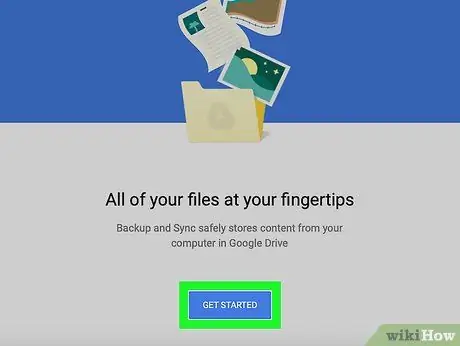
Kauj Ruam 8. Nyem GET STARTED ntawm nplooj ntawv txais tos
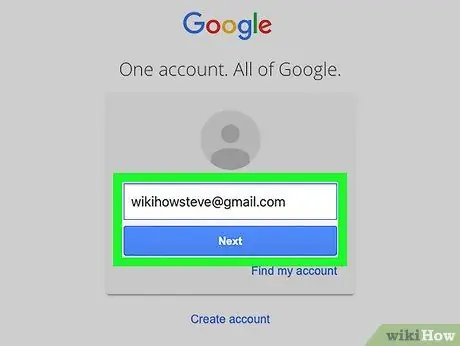
Kauj Ruam 9. Nkag mus rau hauv koj tus lej Google
Ua raws li cov lus qhia ntawm lub vijtsam txhawm rau kos npe siv koj li Google/Gmail tus account username thiab password.
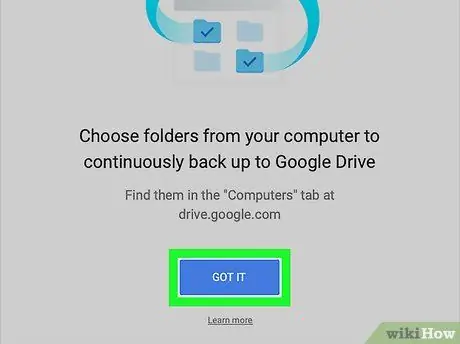
Kauj ruam 10. Nyem rau GOT IT tom qab nkag mus rau hauv tus as khauj
Cov npe ntawm cov ntawv yuav tshwm tom qab.
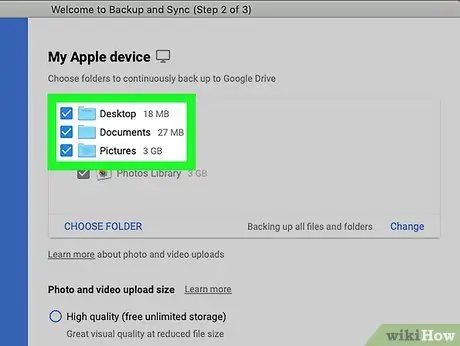
Kauj Ruam 11. Xaiv daim nplaub tshev los sib txuas los ntawm koj lub computer rau koj tus lej Google Drive
Cov ntawv nthuav tawm nyob rau sab saum toj ntawm lub qhov rais tau teeb tsa kom rov qab tau txais. Txhua lub subfolders hauv txhua daim nplaub tshev xaiv kuj tseem yuav ua kom sib haum.
- Txhawm rau tiv thaiv qee cov ntawv tais ceev tseg los ntawm syncing rau koj tus account Drive, uncheck daim nplaub tshev. Piv txwv li, yog tias koj thaub qab koj cov duab nrog lwm app (piv txwv li iCloud), koj yuav tsis tas yuav sync koj cov duab rau koj li Google Drive account.
- Txhawm rau ntxiv daim nplaub tshev, nyem " Xaiv tus tuav ntaub ntawv "Hauv qab daim ntawv teev npe, xaiv daim nplaub tshev, thiab nyem" Qhib ”.
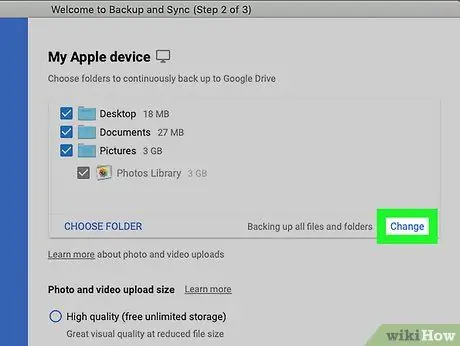
Kauj Ruam 12. Nyem Hloov los xaiv cov ntaub ntawv uas yuav tsum tau thim rov qab
Nws nyob hauv kaum sab xis-sab xis ntawm daim ntawv teev npe. Ua raws cov theem no hauv lub qhov rai tshiab uas tshwm:
- Txhawm rau sync txhua hom ntaub ntawv los ntawm cov ntawv tais ceev tseg twg koj xav rov qab, tawm qhov kev xaiv " Thaub qab txhua cov ntaub ntawv thiab cov ntawv tais ceev tseg "Tseem raug xaiv.
- Txhawm rau thaub qab tsuas yog cov duab thiab yeeb yaj kiab, xaiv " Thaub qab cov duab thiab yeeb yaj kiab " Koj tseem tuaj yeem qhia meej seb cov duab screenshots, RAW cov ntaub ntawv, thiab/lossis metadata los ntawm Apple lub tsev qiv ntawv yees duab tau thim rov qab ib yam.
- Yog tias koj tsis xav rov qab cov ntaub ntawv nrog qee qhov txuas ntxiv (piv txwv li cov ntaub ntawv nrog.dmg txuas ntxiv), nyem " Advanced Chaw ", Ntaus hauv cov ntawv txuas ntxiv uas yuav tsum raug cais tawm, thiab nyem" ADD ”.
- Nyem " OK "tom qab nws ua tiav.
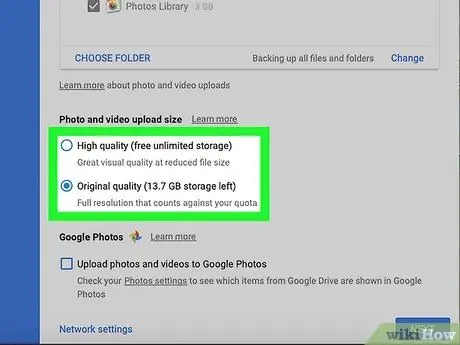
Kauj Ruam 13. Xaiv cov duab nyiam ua
Yog tias koj xav rov qab cov duab, hais qhia qhov loj me ntawm cov ntawv xaiv hauv qab "Duab thiab yees duab upload loj" nqe lus.
- Yog koj xaiv " Zoo siab ", Koj tuaj yeem txaus siab rau cov duab thaub qab thiab yees duab tsis txwv uas tsis siv Google Drive qhov chaw cia. Cov ntaub ntawv sib txuas tau zoo, tab sis ntawm qhov feem pua qis me ntsis. Qhov kev xaiv no haum rau cov neeg siv feem ntau.
- Yog tias koj xav ua cov duab thiab yeeb yaj kiab ntawm qhov kev daws teeb meem siab heev yam tsis poob qhov zoo (piv txwv li yog tias koj yog tus kws yees duab lossis kws yees duab), xaiv " Thawj qhov zoo " Txawm li cas los xij, nco ntsoov tias koj yuav xav yuav qhov chaw ntim khoom ntxiv.
- Yog tias koj xav kom koj cov thaub qab cov duab tshwm rau hauv koj li Google Duab tus account, khij lub npov tom ntej no "Upload duab thiab yeeb yaj duab rau Google Duab".
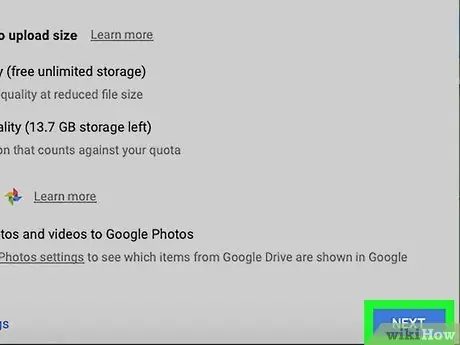
Kauj Ruam 14. Nyem NEXT
Nws nyob hauv lub kaum sab xis-sab xis ntawm lub qhov rais.
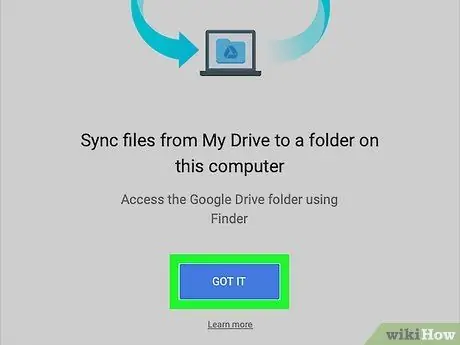
Kauj Ruam 15. Nyem GOT IT
Tom qab qhia meej cov ntawv tais ceev tseg uas yuav tsum tau ua synchronized rau koj tus lej Google Drive, koj tuaj yeem xaiv cov nplaub tshev twg los ntawm Google Drive los ua ke rau koj lub khoos phis tawj.
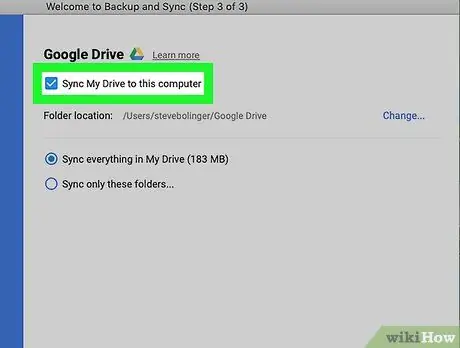
Kauj Ruam 16. Txiav txim siab yog tias koj xav sync cov nplaub tshev los ntawm Google Drive tus account rau Mac computer
Yog tias koj xav kom tuaj yeem nkag mus tau cov ntaub ntawv hauv koj tus lej Google Drive los ntawm Finder, khij lub npov tom ntej no "Sync Kuv Drive rau lub khoos phis tawj no", nyob rau sab saum toj ntawm lub qhov rais.
Yog tias koj xav tau cov ntaub ntawv los ntawm Google Drive, daim nplaub tshev tshiab hu ua "Google Drive" yuav raug tsim hauv koj lub khoos phis tawj thiab suav nrog txhua cov ntaub ntawv thiab cov ntawv koj xav kom ua
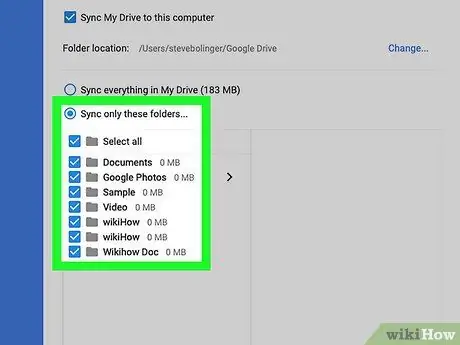
Kauj Ruam 17. Qhia lub nplaub tshev los ntawm Google Drive tus account uas yuav tsum tau ua kom sib txuas rau lub khoos phis tawj
Txhua daim nplaub tshev hauv koj li Google Drive tus account yuav raug txiav tawm ncaj qha. Txhawm rau qhia meej cov ntawv tshwj xeeb, xaiv " Sync nkaus xwb cov ntawv no ", Tom qab ntawv xaiv.
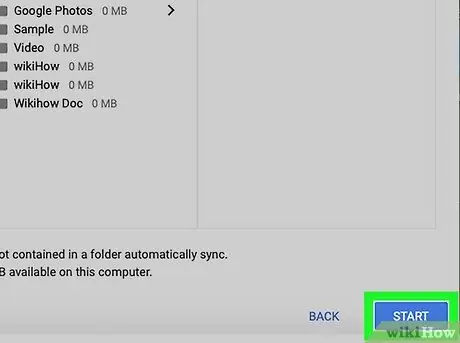
Kauj Ruam 18. Nyem Pib
Cov ntaub ntawv thiab cov ntawv xaiv tam sim no yuav sib txuas ntawm koj li Google Drive account thiab Mac computer. Cov huab huab ntawm cov ntawv qhia zaub mov yuav pom ob lub xub xub qhia tias txheej txheem sib kho tab tom ua tiav.
- Synchronization tau ua tiav. Koj tsis tas yuav nyem dab tsi los rov ua cov ntaub ntawv.
- Txhawm rau txheeb xyuas qhov ua tiav sync, nyem lub cim huab hauv ntu kab ke.
- Txhawm rau txwv qhov txheej txheem sync ib ntus, nyem rau ntawm Google Backup thiab Sync huab icon thiab xaiv " Ncua " Rov pib ua dua tshiab thaum npaj tau los ntawm txhaj " Rov pib dua "Los ntawm tib lub tshuab raj.
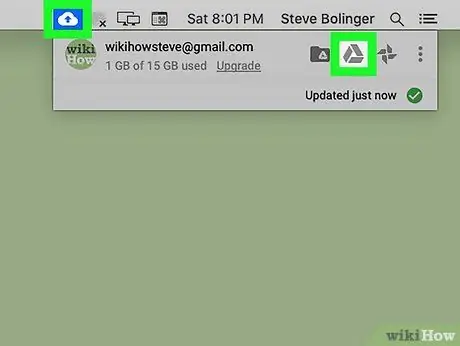
Kauj Ruam 19. Txheeb xyuas cov ntaub ntawv uas koj tau txuas rau koj tus lej Google Drive
- Nyem lub icon " Thaub qab & Sync "Ntawm cov ntawv qhia zaub mov.
- Nyem rau daim duab peb sab Google Drive icon.
- Nyem " Khoos phis tawj "Nyob rau sab laug pane.
- Nyem koj lub computer (piv txwv li. Kuv Lub Laptop ") Hauv lub vaj huam sib luag los saib cov ntaub ntawv.
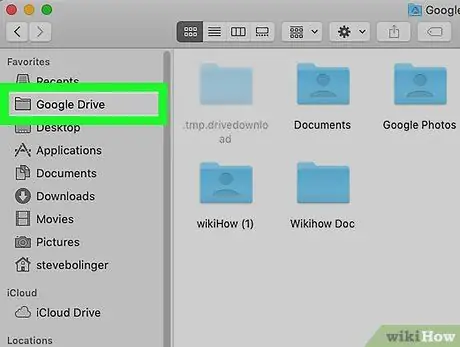
Kauj Ruam 20. Txheeb xyuas cov ntaub ntawv uas koj tau txuas rau koj lub khoos phis tawj Mac
-
Qhib Nrhiav

Macfinder2.txh los ntawm txhaj rau nws lub cim hauv lub khoos phis tawj Dock.
- Nyem daim nplaub tshev " Google Drive "Nyob rau sab laug pane.
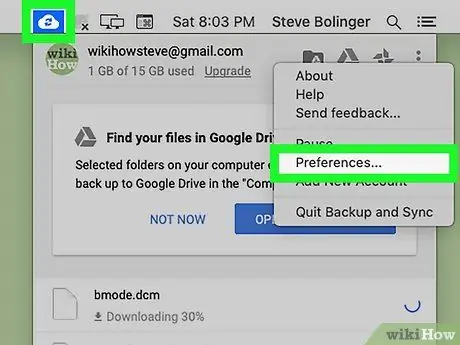
Kauj Ruam 21. Tswj kev nyiam sync
Yog tias koj xav hloov pauv cov ntaub ntawv thiab cov ntawv sib txuas, nyem rau "Backup & Sync" icon (huab huab ntawm cov ntawv qhia zaub mov), xaiv " ⁝"Nyob rau sab xis saum toj ntawm lub vijtsam, thiab nyem" Nyiam ”.







